首页 / 教程
win10无法关机怎么办?win10电脑关机失败解决办法
2022-10-21 20:54:00
win10无法关机怎么办?win10电脑关机失败?有时候,安装了Win10系统的电脑突然关机关不了或者重启了该怎么办呢?有些用户会选择按住电源键来强制关机,再手动重启,但是这一种方法有可能因为突然断电而造成电脑硬件损伤,所以,建议大家还是不要选择这种关机方式。那么,win10无法关机怎么办呢?win10电脑关机失败怎么办呢?下面,我们一起来看看win10电脑关机失败的解决方法。
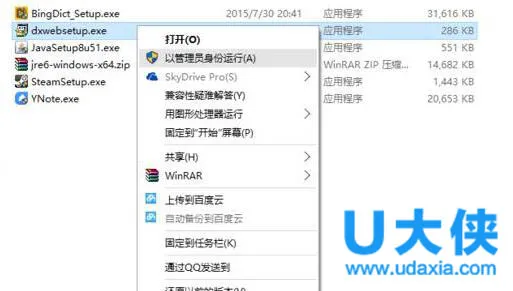 win10
win10
方法一:
1、点击开始菜单按钮。
2、在开始菜单中选择“电源”,然后从弹出的菜单中选择关机或者重启。
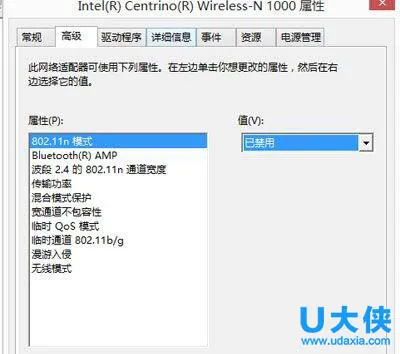 win10
win10
方法二:
1、在开始菜单按钮,右键,点击,在关机或者注销中选择 关机,重启,或者注销。
方法三:
1、关机命令。
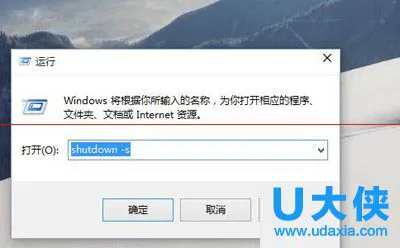 win10
win10
打开运行窗口(win键 + R),输入命令:shutdown -s
2、重启命令:shutdown -r
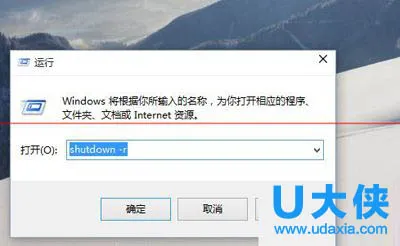 win10
win10
方法四:
1、在windows桌面中,使用快捷键:Alt+F4。
以上就是win10电脑关机失败的解决方法,获取实用知识分享请持续关注电脑知识网。
推荐阅读:
win10无法关机怎么办 win10无法关机的解决方法
最新内容
| 手机 |
相关内容

cmd命令电脑重启电脑(cmd重启命令)
cmd命令电脑重启电脑(cmd重启命令),重启,命令,输入,关机,操作,系统,倒计时,程序,1. cmd重启命令使用win+r打开运行窗口输入cmd命令后回车,输
公交卡余额查询(3种方法快速查询交
公交卡余额查询(3种方法快速查询交通卡余额),查询,公交,余额,终端,充值,微信,站点,图标,公交卡余额查询方法:到充值站点查询、用自助终端查
怎样安装电脑的步骤图解(电脑安装
怎样安装电脑的步骤图解(电脑安装的方法),安装,选择,主板,硬盘,位置,机箱,系统,硬件,1. 电脑安装的方法在电脑上找已经安装的word软件的具
魔兽世界暗影牧师天赋(魔兽世界暗
魔兽世界暗影牧师天赋(魔兽世界暗影牧师天赋选择),虚空,暗影,暗牧,技能,选择,形态,天赋,灌注,1. 魔兽世界暗影牧师天赋选择搭配推荐:1、牧师
windows10中设置 【Windows10中设
windows10中设置 【Windows10中设置用户账户的方法】,设置,方法,用户账户,点击,控制面板,界面,Win10下设置切换输入法需要打开电脑
wps文档设置下页标题栏 | wps凡是
wps文档设置下页标题栏 【wps凡是有标题一的都另起一页,设置方法求高手】,设置,标题栏,表格,文档,方法,高手,1.wps凡是有标题一的都
wps中word多项选择 | 在word文档里
wps中word多项选择 【在word文档里,设置多项选择的按钮】,选择,文档,按钮,教程,自定义,怎么设置,1.在word文档里,怎么设置多项选择
wps表格取消下拉选择项 | wps取消
wps表格取消下拉选择项 【wps取消下拉列表】,取消,选择,表格,下拉列表,筛选,下拉,1.wps如何取消下拉列表一:这里以WPS EXCEL表格为例











